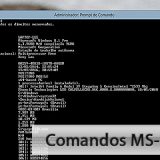Recuperação de dados com EaseUS Data Recovery
No século XXI o avanço tecnológico cresce a cada dia, assim qualquer pessoa salva documentos em diversos dispositivos (celular, tablet, notebook, computador desktop), e deletar seus arquivos, de forma intencional ou não, é muito comum, mas felizmente há muitas maneiras de recuperar essa informação. A primeira atitude que a maioria das pessoas tomam ao apagar um arquivo é procurar na lixeira para restaurar, e quando não se encontra lá o arquivo, bate aquele frio na barriga. É neste momento que devemos utilizar uma ferramenta específica para recuperação de arquivos deletados.
A EaseUS Software cedeu uma licença do seu software de recuperação de dados para a realização deste laboratório em um sistema operacional Windows 10.
Neste artigo utilizaremos o software EaseUS Data Recovery Wizard Professional que possui versões para Windows, MAC, iOS e Android, e referenciaremos nos textos a seguir através da sigla DRW. O procedimento foi dividido por etapas.
Índice
Selecionar o Local onde as informações foram apagadas
Após você instalar o programa e executá-lo, aparecerá uma janela com todos os diretórios que o seu computador tem no momento (HD, Partições, Discos Removíveis, pastas de rede). Selecione o local de onde as informações foram deletadas.
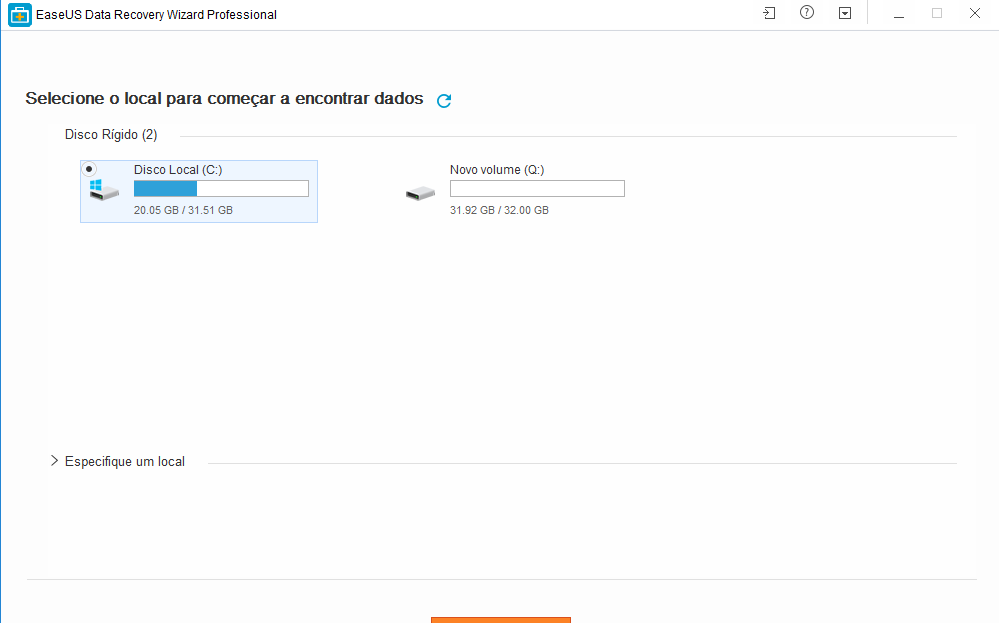
Figura 1 – Escolha da partição onde os arquivos foram deletados
Na figura 1 indica que os arquivos deletados estavam localizados dentro da “partição C”. Após escolher a partição que realizaremos a recuperação, aguarde programa DRW terminar a sua digitalização (faz a leitura de todo o local escolhido para depois realizar o processo de recuperação das informações). Essa digitalização pode ser feita em dois tipos:
- Digitalização profunda
- Digitalização rápida
Utilizamos a digitalização profunda, pois tem um nível mais preciso no detalhamento das informações que podem ser recuperadas, porém seu processo é mais demorado que a digitalização rápida.
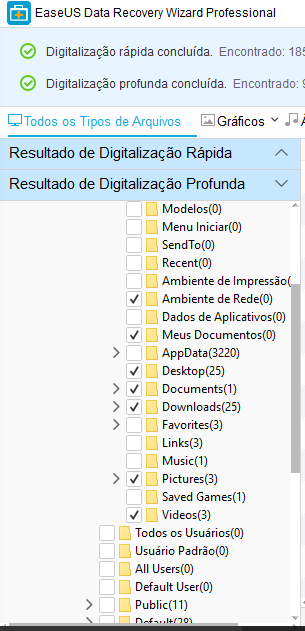
Figura 2 – Escolha exata dos locais onde os arquivos foram deletados
Locais onde geralmente as pessoas salvam seus arquivos
As pessoas não tem costume de realizar backup das suas informações, guardam seus arquivos em locais práticos de serem acessados, esses locais são as pastas do Desktop, Documentos, Downloads, Vídeos e Imagens, em ambientes corporativos também, mesmo tendo um servidor de arquivos específico para salvar essas informações sempre alguém salva aquela planilha de pagamento mensal da empresa do diretório “meus documentos” sem querer.
Desta forma, tanto em empresas ou na sua casa, sempre houve casos de erro ao apagar arquivos
No nosso exemplo da figura 2, sabemos que os arquivos deletados estavam dentro do diretório:
Usuário PC,
- Desktop
- Documentos
- Downloads
- Videos
- Imagens
Geralmente, quem utiliza o sistema operacional Windows salva suas informações nestes diretórios.
Local onde os arquivos recuperados serão alocados
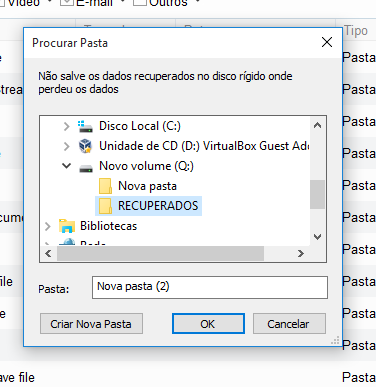
Figura 3 – Escolha exata do local onde arquivos serão alocados após a recuperação
Na figura 3, adicionamos um HD ou outra unidade diferente do local de origem dos arquivos deletados, para colocar as informações recuperadas. Toda vez que houver um recovery, é aconselhável que você salve os arquivos em outra partição, ou em uma pasta no servidor da rede, ou em um disco removível, mas não salve no mesmo local físico “HD” que foi recuperado
Mensagem de recuperação concluída
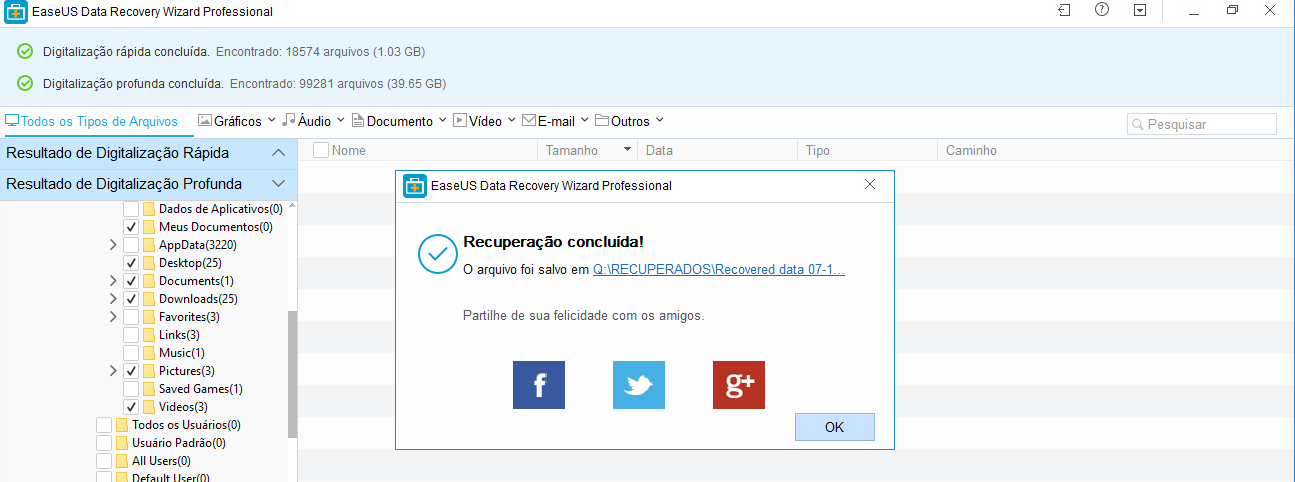
Figura 4 – Mensagem de recuperação concluída do programa DRW
O DRW realizou a recuperação dos arquivos selecionados e colocou no diretório de destino. Quando a recuperação terminar aparecerá uma mensagem semelhante a figura 4 mostrando que a recuperação foi concluída.
Validação das informações recuperadas
A parte mais esperada, a validação das suas informações, após todo o procedimento, fomos no diretório e verificamos os dados, e confirmamos que essa recuperação foi realizada com êxito. Foram recuperados arquivos em formato de texto, planilhas, PDF, bases do outlook (PST), músicas, vídeos entre outros.
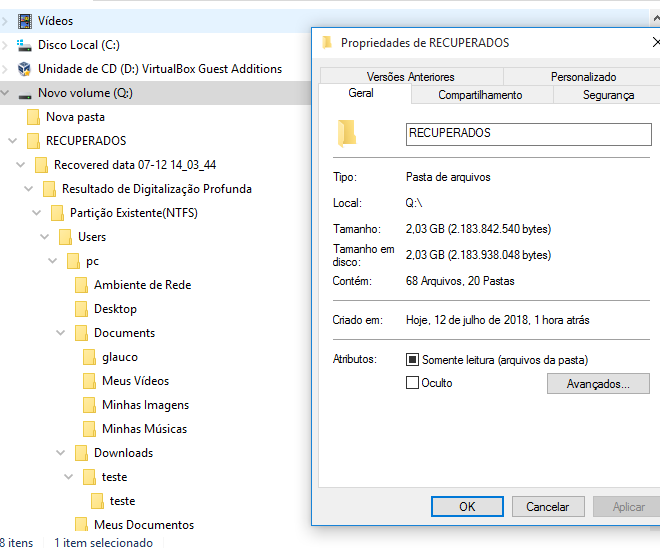
Figura 5 – Mostra a quantidade total de arquivos recuperados pelo DRW

Figura 6 – Mostra a execução de um vídeo recuperado pelo programa DRW
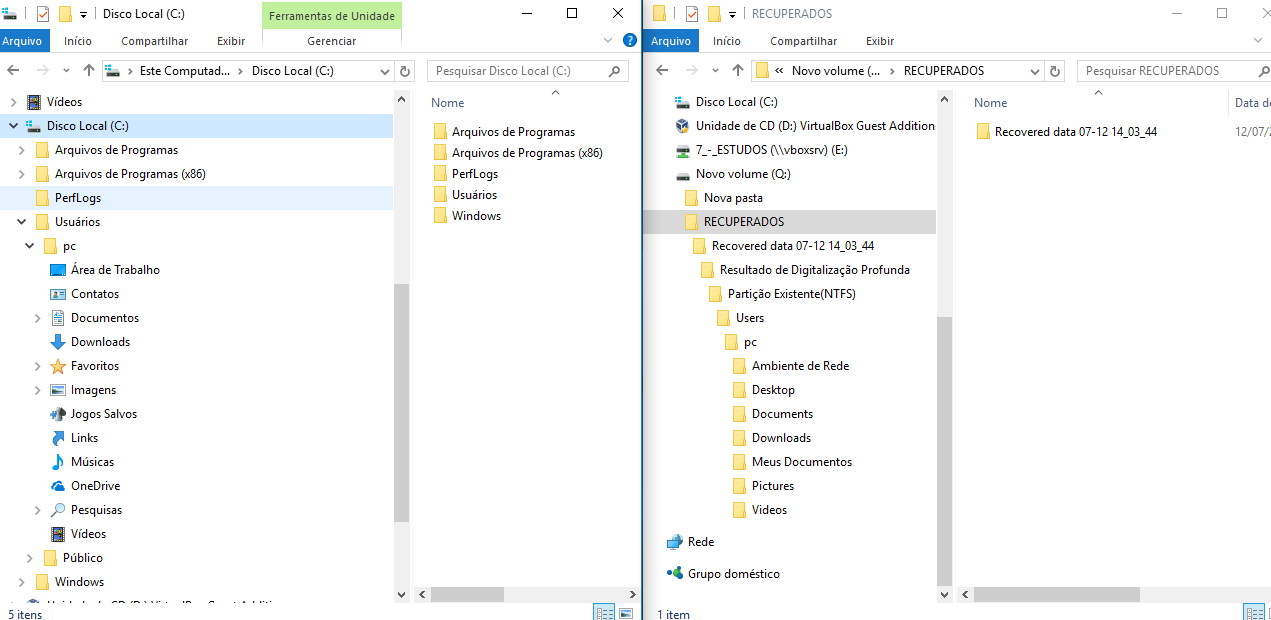
Figura 7 – Comparação do diretório onde foi excluído (esquerda) com o recuperado (direita)
Versão Free vs Professional
Para as plataformas disponíveis, citadas anteriormente, há uma versão grátis (free), apenas para uma degustação, e outra paga. Em sua versão gratuita, o EaseUS Data Recovery Wizard permite que você recupere até 2Gb de dados, com 500Mb liberados inicialmente e outros 1,5Gb após compartilhamento em redes sociais.
Outra diferença entre estas versões é que o suporte técnico e possibilidade de criar mídias de inicialização de emergências só estão disponíveis na versão paga. As atualizações também são limitadas na versão gratuita.
Conheça mais detalhes e diferenças entre suas versões clicando aqui.
Conclusão
O software da EaseUS é uma excelente ferramenta para recuperação de arquivos deletados até mesmo em discos formatados, sendo um sistema bastante robusto, muito fácil de manipular e com uma interface bem prática, onde qualquer pessoa com o conhecimento básico de informática pode realizar essas tarefas.
Uma outra característica bem importante é que ele faz a recuperação na forma organizada. (Exemplo: se o arquivo foi apagado na pasta meus documentos, e não está no formato RAW, ele faz a restauração na mesma pasta), diferente de outras ferramentas do mercado, que salvam em apenas um local e o usuário ainda terá que procurar o seu documento e reorganizar seus dados.

Analista de redes e infraestrutura